از طریق آیفون دستگاههای متصل به یک آی کلود را مدیریت کنیم
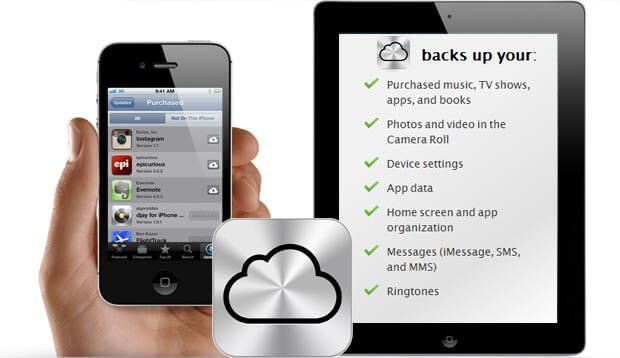
سیستم عامل آی او اس این قابلیت را به کاربر میدهد تا به طور مستقیم از طریق آیفون یا آیپد خود به مدیریت دستگاههای متصل شده به یک اکانت آی کلود (iCloud) مشترک بپردازید. با موبایل کمک همراه باشید تا روش انجام این امر به شما عزیزان آموزش داده شود.
شما میتوانید اکانت آی کلود یا همان iCloud خود را در دستگاههای آی او اسی مختلفی لاگین کرده و به طور مشترک از آن استفاده کنید. در این شرایط با مراجعه به سایت iCloud.com و وارد شدن به حساب کاربری یا اکانت آی کلودتان میتوانید به مدیریت دستگاههایی بپردازید که به اکانت آی کلود مد نظر متصل شده و در حال استفاده از آن هستند. در این شرایط امکان حذف یا اصطلاحا Remove هر کدام از این دستگاهها از لیست موجود فراهم میشود. اما به منظور مدیریت دستگاههای متصل شده به یک اکانت آی کلود حتما لازم نیست که به سایت iCloud.com مراجعه کنید، شما به طور مستقیم و با استفاده از دستگاه آی او اسی خود هم میتوانید لیست دستگاههای متصل شده به اکانت آی کلود خود را مشاهده و مدیریت نمایید.
بیشتر بخوانید: تعمیر موبایل
اما سوال اصلی اینجاست! چگونه از طریق آیفون یا آیپد خود دستگاههای متصل شده به یک اکانت آی کلود را مدیریت کنیم؟ انجام این عمل بسیار ساده بوده و تقریبا هر کاربر مبتدی قادر به انجام آن است. در ادامه مراحل مورد نیاز به منظور انجام این امر را به شما عزیزان آموزش میدهیم. چنانچه در مورد هر یک از بخشهای شرح داده شده سوالی داشتید، میتوانید از طریق شمارههای موجود با کارشناسان موبایل کمک تماس حاصل کرده و از آنها راهنمایی دقیقتری بخواهید. با موبایل کمک همراه باشید.
چگونه از طریق آیفون دستگاههای متصل شده به یک اکانت آی کلود را مدیریت کنیم؟
فرض را بر این میگذاریم که شما قصد دارید با استفاده از آیفون خود به مدیریت اکانت آی کلود و دستگاههای متصل شده به آن بپردازید. دقت داشته باشید که با همین روش و طی کردن همین مراحل در آیپد خود هم میتوانید این عملیات را انجام دهید.
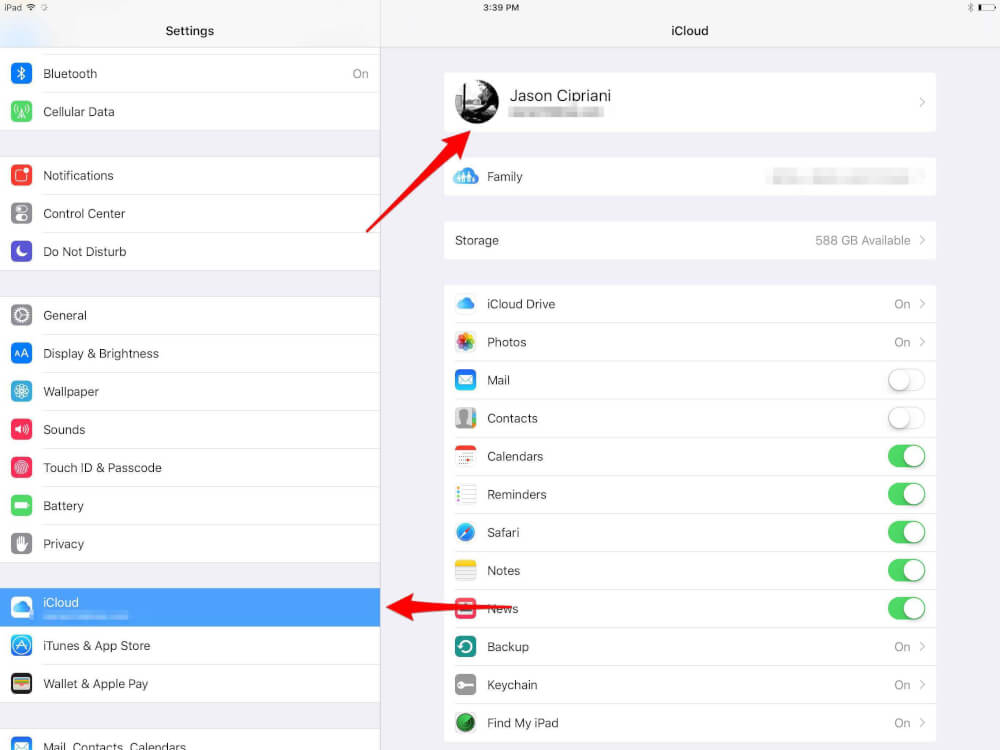
ابتدا از منوی اپلیکیشنهای آیفونتان آیکون چرخ دنده را انتخاب کرده و بدین صورت وارد بخش تنظیمات یا Settings دستگاه شوید. در لیست موجود به دنبال گزینه iCloud باشید و آن را انتخاب کنید. مشاهده خواهید کرد که تصویر اکانت آی کلودتان بر روی صفحه نمایش دستگاه نمایان میشود. عکس پروفایل خود را لمس کنید. در این شرایط با پنجره پاپآپی مواجه میشوید که درخواست وارد کردن رمز عبور را ارائه میکند. رمز عبورتان را در این قسمت وارد کرده و مراحل بعدی را ادامه دهید.
بیشتر بخوانید: تعمیر موبایل اپل
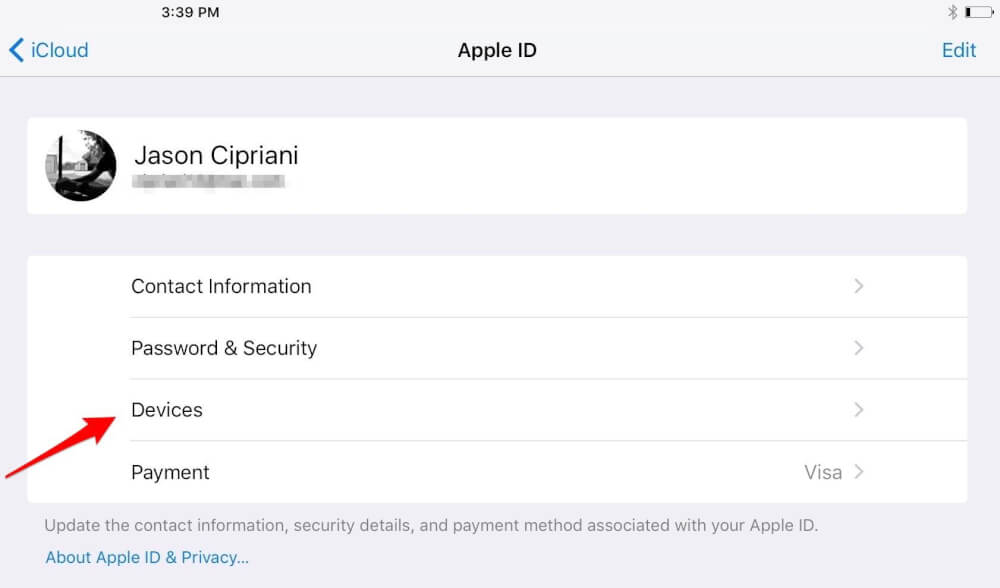
با لمس عکس پروفایلتان با محیطی شبیه به تصویر فوق مواجه میشود. در لیست موجود گزینهای با عنوان Devices وجود دارد. این گزینه را انتخاب کنید. با انتخاب این گزینه لیستی از دستگاههای متصل شده به اکانت آی کلود شما نمایش داده میشود. دستگاههای مجود در این لیست در واقع دستگاههایی هستند که به طور همزمان در حال استفاده از اکانت یا حساب کاربری آی کلود شما هستند.
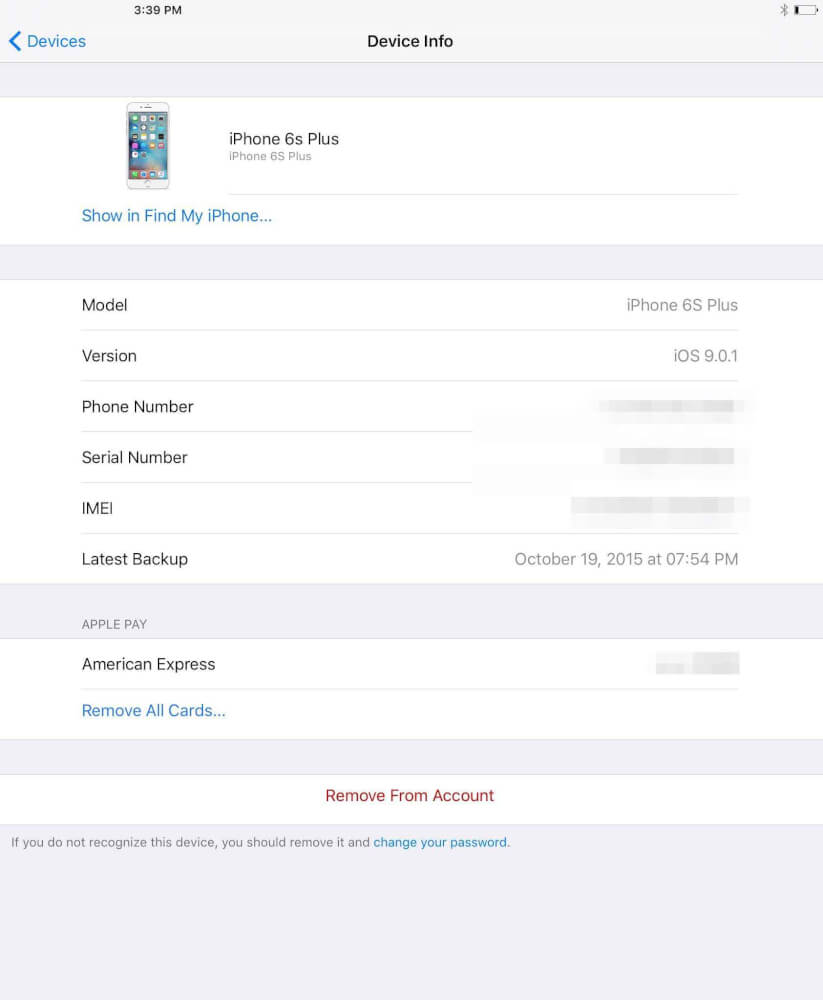
با انتخاب هر یک از این دستگاهها صفحهای باز میشود که حاوی جزئیات دستگاه مورد نظر است. به عنوان مثال در تصویر فوق ما آیفون 6 اس متصل شده به اکانت آی کلود خود را انتخاب کردهایم. همانطور که میبینید در بخش زیرین صفحه گزینهای با عنوان Remove From Account وجود دارد. با انتخاب این گزینه دستگاه مورد نظر که در این مثال آیفون 6 اس است از لیست دستگاههای متصل به اکانت آی کلود لاگین شده حذف میشود. این موضوع بدان معناست که دستگاه مد نظر دیگر قادر به استفاده از سرویس آی کلود لاگین شده نخواهد بود. به منظور استفاده مجدد از اکانت آی کلود در آیفونی که آن را از لیست نامبرده شده حذف کردهاید باید با استفاده از همان آیفون و ارائه جزئیات حساب کاربری آی کلود خود بار دیگر فرآیند لاگین را تکمیل نمایید.
بیشتر بخوانید: تعمیرات اپل واچ
دقت داشته باشید که در لیست جزئیات هر دستگاه متصل شده به اکانت آی کلود شما شماره سریال (Serial Number) و کد IMEI آن نمایش داده میشوند. از این جزئیات در برخی از شرایط میتوانید به منظور ردیابی گوشی خود استفاده کنید. به عنوان مثال اگر آیفون شما به اکانت آی کلود مشابه با آیپدتان متصل شده باشد و دارای جعبه نبوده و دزدیده شده باشد، میتوانید از طریق آیفون خود به جزئیات دستگاه از قبیل کد IMEI و شماره سریال آن دسترسی پیدا کنید. چنانچه در مورد هر یک از بخشهای شرح داده شده سوالی داشتید، میتوانید از طریق شمارههای موجود با کارشناسان موبایل کمک تماس حاصل کرده و از آنها راهنمایی بخواهید.
بیشتر بخوانید:























نظرات کاربران (0) ارسال نظر